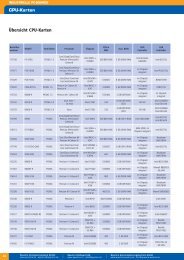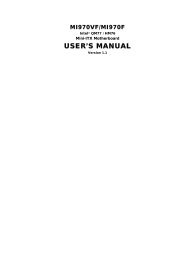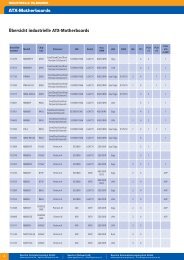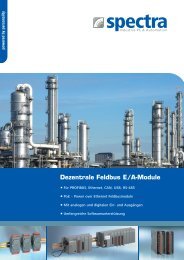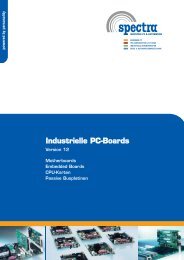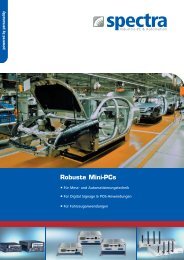cifX Communication Interfaces Real-Time-Ethernet - Hilscher.fr
cifX Communication Interfaces Real-Time-Ethernet - Hilscher.fr
cifX Communication Interfaces Real-Time-Ethernet - Hilscher.fr
Erfolgreiche ePaper selbst erstellen
Machen Sie aus Ihren PDF Publikationen ein blätterbares Flipbook mit unserer einzigartigen Google optimierten e-Paper Software.
Schnelleinstieg <strong>cifX</strong> <strong>Communication</strong> <strong>Interfaces</strong> 52/273<br />
# Schritt Beschreibung Detaillierte Informationen<br />
siehe Abschnitt<br />
Gehäuse schließen<br />
Verbindungskabel<br />
zum Master oder<br />
Slave anschließen<br />
Das Gehäuse des PCs oder Anschlussgerätes<br />
schließen.<br />
Bei allen <strong>cifX</strong> <strong>Communication</strong> <strong>Interfaces</strong><br />
beachten:<br />
Wichtig! Beim Einsatz von <strong>Ethernet</strong><br />
TCP/UDP-IP, EtherNet/IP oder<br />
Modbus TCP ausschließlich<br />
Switches oder 10/100 MBit/s Dual-<br />
Speed-Hubs verwenden und<br />
sicherstellen, dass das Netzwerk mit<br />
100 MBit/s bzw. im Full-Duplex-<br />
Modus betrieben wird.<br />
Fehlverhalten bei 10-<br />
MBit/s-Halb-Duplex-<br />
Modus und Abhilfe<br />
Seite<br />
198<br />
Hinweis! Der RJ45Stecker darf nur<br />
für LAN verwendet werden, nicht für<br />
Telekommunikationsanschlüsse.<br />
Bei <strong>cifX</strong> <strong>Communication</strong> <strong>Interfaces</strong> PROFINET<br />
IO-Controller beachten:<br />
Wichtig bei der Verkabelung der<br />
Hardware! Nur Ports mit unterschiedlicher<br />
Cross-Over-Einstellung<br />
miteinander verbinden. Andernfalls<br />
kommt zwischen den Geräten keine<br />
Verbindung zustande. Falls die Porteinstellungen<br />
des <strong>cifX</strong> PROFINET<br />
IO-Controller nicht auf AUTO stehen,<br />
dann wird Port0 ungekreuzt<br />
geschaltet und Port1 gekreuzt.<br />
<strong>Ethernet</strong>-Schnittstelle 218<br />
Siehe auch<br />
entsprechendes<br />
Bedienermanual unter<br />
Dokumentationen <strong>cifX</strong> 24<br />
PC mit Stromnetz<br />
verbinden/einschalten<br />
Speicherbereich/ Interrupt<br />
beim Betriebssystem<br />
reservieren<br />
Das Verbindungskabel vom <strong>cifX</strong> zur PC-Karte<br />
(Master oder Slave) anschließen.<br />
Den PC bzw. das Anschlussgerät wieder mit<br />
dem Stromnetz verbinden und einschalten.<br />
Bei <strong>cifX</strong> <strong>Communication</strong> <strong>Interfaces</strong> PC/104:<br />
Den Speicherbereich und ggf. einen Interrupt<br />
beim Betriebssystem für das <strong>cifX</strong> reservieren.<br />
Installation <strong>cifX</strong><br />
<strong>Communication</strong> Interface<br />
PC/104 (ISA) – Windows<br />
XP,<br />
Installation <strong>cifX</strong><br />
<strong>Communication</strong> Interface<br />
PC/104 (ISA) – Windows<br />
7<br />
Tabelle 29: Schritte zur Hardware-Installation eines <strong>cifX</strong> <strong>Communication</strong> Interface (Master<br />
und Slave)<br />
158,<br />
171<br />
<strong>cifX</strong> <strong>Communication</strong> <strong>Interfaces</strong> <strong>Ethernet</strong> | Installation, Bedienung und Hardware-Beschreibung<br />
DOC060501UM30DE | Revision 30 | Deutsch | 2011-06 | Freigegeben | Öffentlich © <strong>Hilscher</strong>, 2006-2011